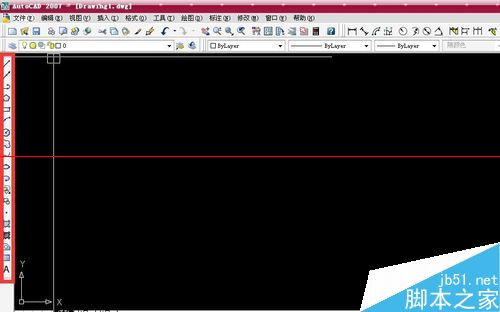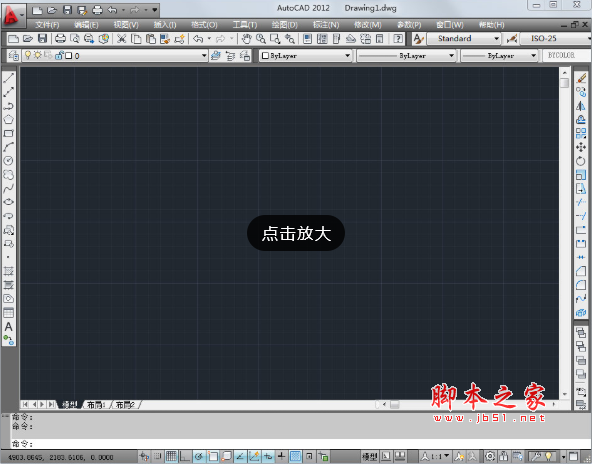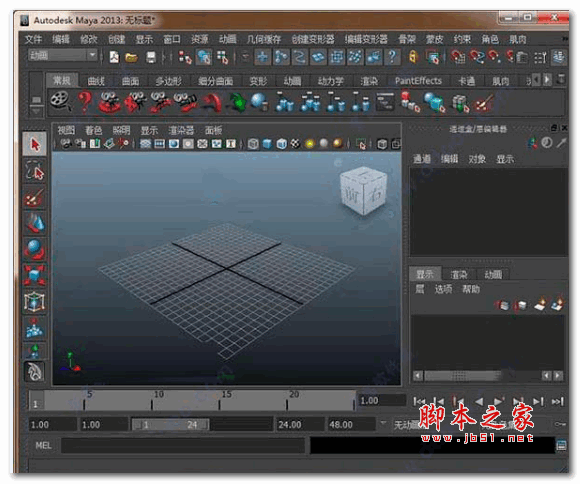有时我们需要用PS制作不是直线排列的文字。那么,怎样用PS制作出曲线排列的文字呢?下面小编就为大家详细介绍一下,来看看吧!
一、绘制曲线
打开PS,新建一个图像文件。

选择钢笔工具。

在钢笔工具的属性选项中选择“路径”和“合并形状”。

用钢笔工具绘制一条曲线。

二、输入文字
选择文字工具。

将鼠标移动到路径上点击,这时会有一个插入符在点击处一闪一闪地跳动。

输入文字,这时文字会沿着画好的路径方向排列。

鼠标移动到“移动工具”上点击一下,这时文字上的路径控制线就会消失。下图就是最终的样子。

注意事项
可用钢笔工具绘制出任意形状的路径,输入的文字会按照路径的方向排列。
以上就是PS制作出曲线排列的文字方法介绍,操作很简单的,大家学会了吗?希望能对大家有所帮助!
版权声明
本文仅代表作者观点,不代表本站立场。
本文系作者授权发表,未经许可,不得转载。
本文地址:/PMsheji/wenzitexiao/154456.html